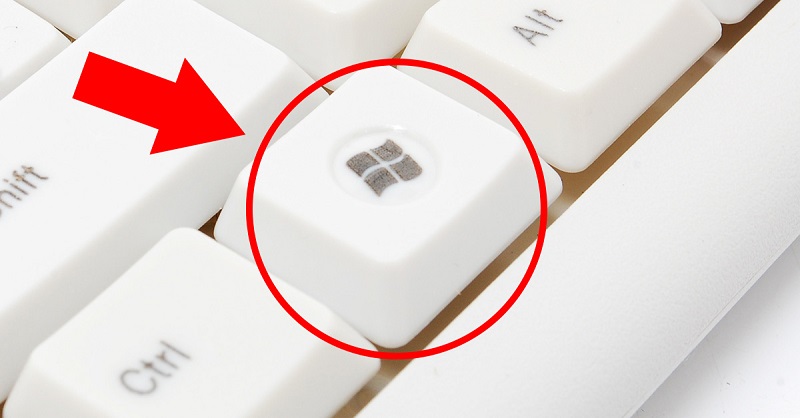Jak vypnout podsvícení klávesnice
 V současné době plní klávesnice nejen svou funkční roli, ale také stylistickou, zdůrazňující individualitu každého uživatele. Jedním z nejoblíbenějších způsobů, jak zvýraznit styl konkrétního zařízení, je poskytnout jasné a neobvyklé osvětlení. Jeho přítomnost poskytuje nejen individuální styl, ale má také praktickou hodnotu. Umožňuje vám zajistit pohodlné používání této vychytávky i ve tmě. V některých případech však může být jeho přítomnost obtěžující, zejména v situacích, kdy se světlo po vypnutí počítače automaticky nevypne. Řekneme vám, jak to můžete udělat sami.
V současné době plní klávesnice nejen svou funkční roli, ale také stylistickou, zdůrazňující individualitu každého uživatele. Jedním z nejoblíbenějších způsobů, jak zvýraznit styl konkrétního zařízení, je poskytnout jasné a neobvyklé osvětlení. Jeho přítomnost poskytuje nejen individuální styl, ale má také praktickou hodnotu. Umožňuje vám zajistit pohodlné používání této vychytávky i ve tmě. V některých případech však může být jeho přítomnost obtěžující, zejména v situacích, kdy se světlo po vypnutí počítače automaticky nevypne. Řekneme vám, jak to můžete udělat sami.
Obsah článku
Zakázat v nastavení klávesnice
Chcete-li vypnout nepříjemné světlo, existuje několik základních způsobů.
Pomocí speciálního tlačítka
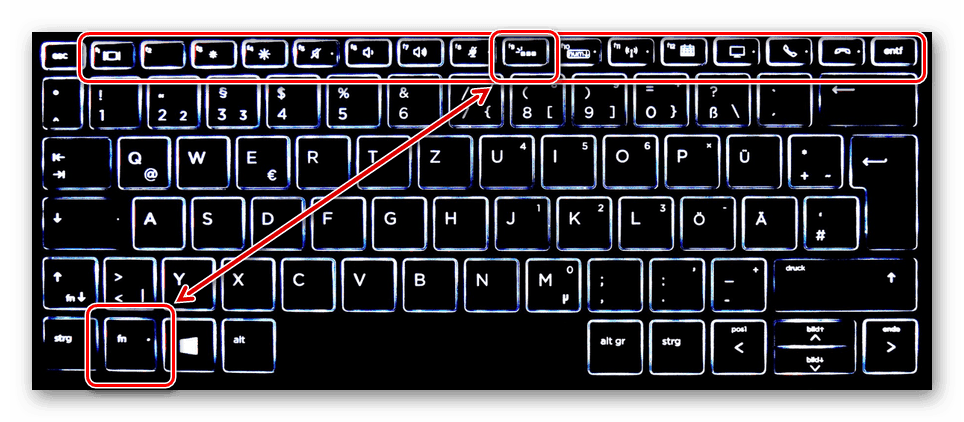
Často, zejména na prémiových zařízeních, existují speciální tlačítka, která ovládají podsvícení. Obvykle jsou umístěny na horní nebo boční straně těla gadgetu. Tato tlačítka jsou zodpovědná nejen za zapnutí či vypnutí samotného podsvícení, ale také za jeho jas či barevný rozsah a také intenzitu záření (u některých modelů).
Pomocí speciální aplikace
Pro mnoho zařízení existuje speciální aplikace, které umožňují upravit jas a barevnou gamu.Umožňují také nastavit citlivost a přemapovat klávesy na klávesnici.
Deaktivace kombinací kláves
Pokud potřebujete vypnout podsvícení klávesnice notebooku, na záchranu přijde speciální kombinace kláves. Obvykle tato kombinace závisí na konkrétním modelu a spočívá ve stisknutí klávesy Fn + jednoho z funkčních tlačítek (F1 - F12).
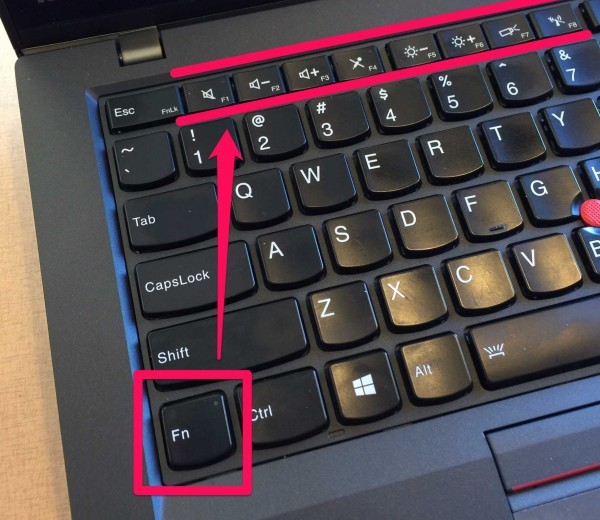
Obvykle je přesná kombinace uvedena v technické dokumentaci pro každý konkrétní model. Pokud není příležitost otevřít speciální dokumentaci, může se uživatel pokusit najít požadovanou kombinaci výběrem. Chcete-li to provést, stiskněte střídavě tlačítko Fn + z F1 na F12.
POZORNOST! Během této volby může notebook přejít do režimu spánku nebo se restartovat.
Možné problémy
 Jsou situace, kdy po vypnutí PC podsvícení pokračuje. To může způsobit určité nepříjemnosti. Tento problém je způsoben tím, že USB port je i po odpojení napájen jmenovitým napětím, proto klávesnice zůstává v provozním režimu. Existuje několik způsobů, jak to opravit:
Jsou situace, kdy po vypnutí PC podsvícení pokračuje. To může způsobit určité nepříjemnosti. Tento problém je způsoben tím, že USB port je i po odpojení napájen jmenovitým napětím, proto klávesnice zůstává v provozním režimu. Existuje několik způsobů, jak to opravit:
- Deaktivujte zařízení. Chcete-li to provést, stačí vytáhnout kabel USB z konektoru. Tato metoda není příliš pohodlná, protože vyžaduje neustálé připojení a odpojení gadgetu.
- Zakázat přes BIOS. Chcete-li to provést, musíte přejít do nastavení systému BIOS. Chcete-li to provést, musíte při zapínání počítače stisknout tlačítko Del nebo F2. V nabídce, která se otevře, přejděte do části Řízení spotřeby a vyberte ErP Disabled.
ODKAZ! Tato položka se může v různých verzích nazývat odlišně.
- Deaktivace pomocí hardwaru. Obvykle mají podsvícené klávesnice na pouzdře speciální ovládací prvky, které umožňují vypnout nebo zapnout záři. Stačí stisknout jedno tlačítko a problém bude vyřešen.